이번 포스팅에서는 참조 관련 실습을 통해 지금까지의 학습 내용을 좀 더 이해하고 활용할 수 있는 시간을 가져보겠다. 천천히 하나씩 같이 진행해 보길 바란다.
아래의 실습 과제 파일이 필요하다면 아래 링크에서 다운로드할 수 있다.
Table of Contents
실습 과제 1: 상대 / 절대 참조
과제 설명
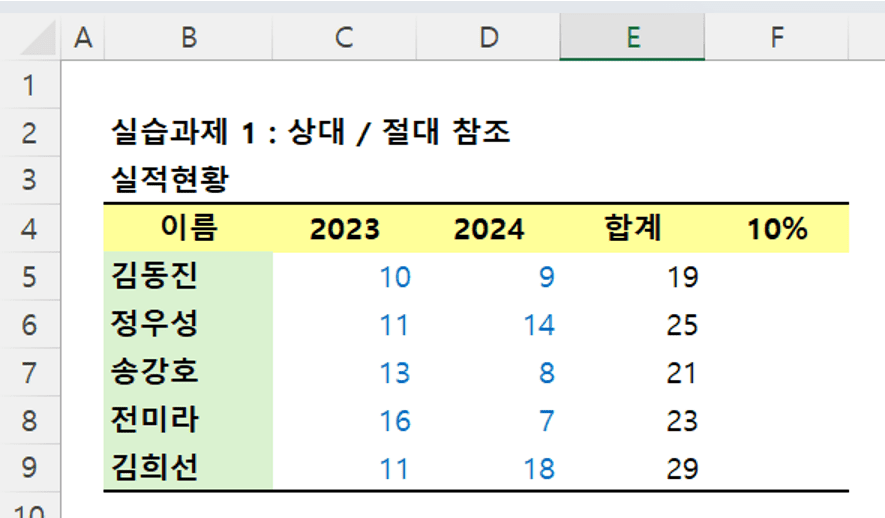
위를 보게 되면 2023, 2024 년 실적이 개인별로 입력이 되어 있고, 2개년도의 실적 합계가 나타난 표가 있다. 여기서 개인별 실적 합계의 10%에 해당하는 값을 참조를 이용해서 F열에 생성해 보자.
- 이 표에서 우리가 참조를 이용한 계산으로 구해야 하는 값은 [개인별 실적 합계 * 10%]으로 계산
- 개인별 합계 실적은 E5 ~ E9 셀에 분포되어 있어서 변경이 되어야 한다. [상대참조]
- F4 셀의 10% 값은 고정된 값으로 수식에 이용되면 된다. [절대참조]
수식 작성 방법
위의 기준에 따라서 수식을 입력해보면 아래와 같은 형태가 된다
- F4 셀 고정참조
F4 셀을 선택한 후 F4 키를 1회 눌러$F$4형태로 변경. - 합계 셀 상대참조
E5 셀을 선택한 후 F4 키를 3회 눌러E$5형태로 변경.- 열고정 상대참조가 아닌 단순 상대참조를 사용해도 동일한 값이 나오지만, 다른 열로 복사하는 경우를 고려해 위와 같은 방식을 추천. [습관을 들이면 향후 작업시 더 효율이 좋다]
- 셀 채우기
드래그 또는 더블클릭으로 채우기 후 [서식 없이 채우기]를 선택하여 서식 변경 작업을 간소화.
실습 과제 2: 혼합참조
과제 설명
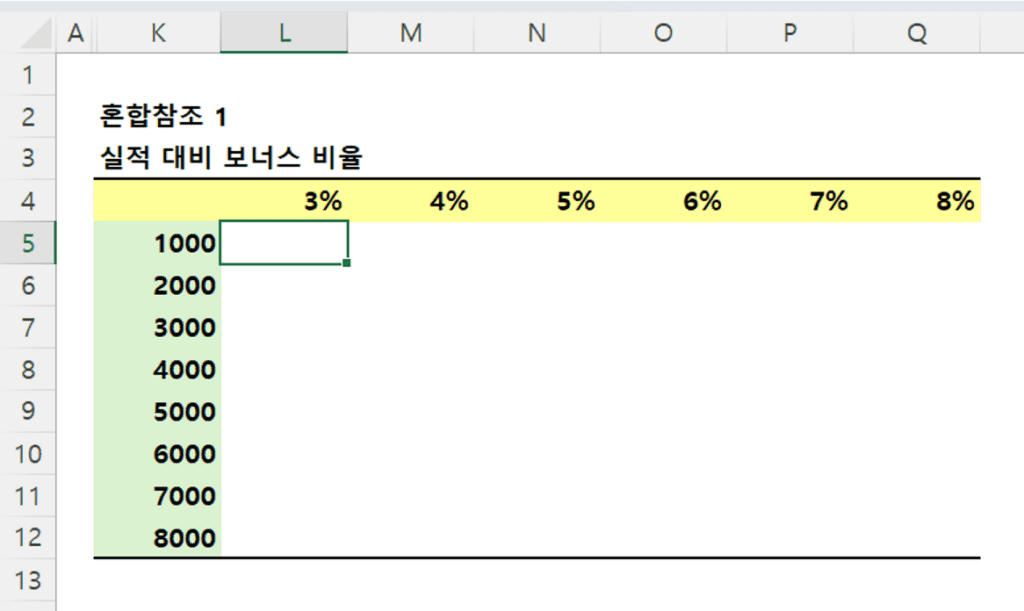
각 열의 보너스 비율과 각 행의 실적 금액을 가지고 보너스 비율을 계산해 보는 실습이다.
- 참조를 이용해서 구해야 하는 값은 [보너스 비율 * 실적금액]으로 계산
- 보너스 비율은 L4 ~ Q4 셀에 분포되어 있음. 행은 4로 고정, 열만 변경 [혼합참조 행고정]
- 실적금액은 K5 ~ K12 셀에 분포되어 있음. 행은 가변, 열은 K로 고정 [혼합참조 열고정]
수식 작성 방법
- 보너스 비율 혼합참조 (행 고정)
L4 셀을 선택한 후 F4 키를 2회 눌러L$4형태로 변경. - 실적금액 혼합참조 (열 고정)
K5 셀을 선택한 후 F4 키를 3회 눌러$K5형태로 변경. - 셀 채우기
드래그로 채우기 후 결과 확인.
실습 과제 3: 범위 입력 활용
위 실습은 참조 범위 입력을 활용하면 더 간단하게 처리할 수 있다. 범위 입력은 마우스 드래그와 서식 제외 적용 절차를 줄여준다.
같은 결과를 얻을 수 있으면서 2회에 걸친 마우스 드래그 & 셀서식 제외하고 적용을 선택해주는 절차가 사라졌다. 이처럼 범위입력을 이용할때 기억해야 할 점은 2가지다.
- 입력 기준셀 확인
- 입력 기준셀은 첫 번째 선택된 셀이며, 방향에 따라 위치가 달라질 수 있다.
- 예시: L5 기준으로 입력했을 때와 Q12 기준으로 입력했을 때 결과가 다름.
- Ctrl + Enter 사용
- 수식을 입력한 후 Ctrl + Enter를 눌러 선택된 범위에 동일한 값을 입력.
핵심 정리
오늘은 참조를 이용한 실습을 몇가지 진행해 보았다.
참조는 쉽지 않은 개념이다다. 하지만 너무나 중요하고 기본적인 내용이기에 100% 이해하셔야만 하는 내용이기도 하다.
이번 포스팅에서 진행한 실습은 실습파일 또는 개인적으로 꼭 몇번을 해보시는 것을 추천한다.
머리로 이해하는 것도 중요하지만 실제로 해보는 것은 지식을 내것으로 만드는 과정이기 때문이다.
- 이번 포스팅은 실습진행으로 핵심정리는 본문의 내용으로 대체합니다.